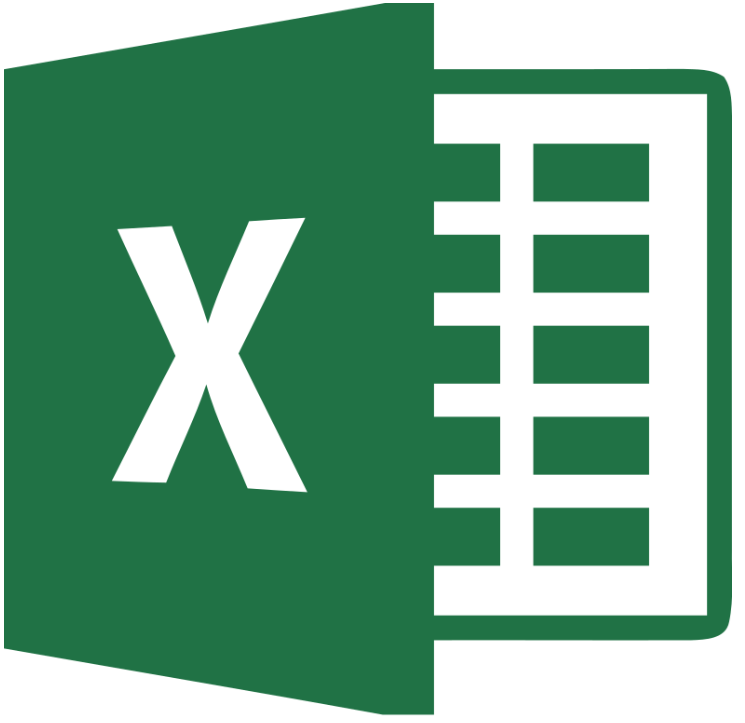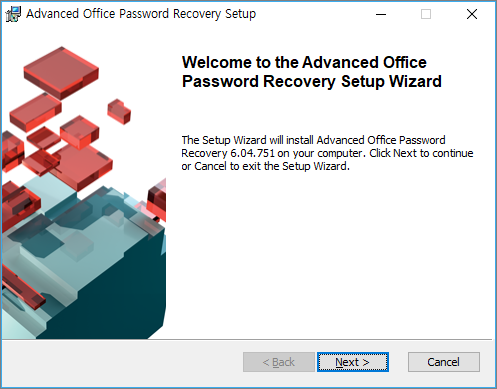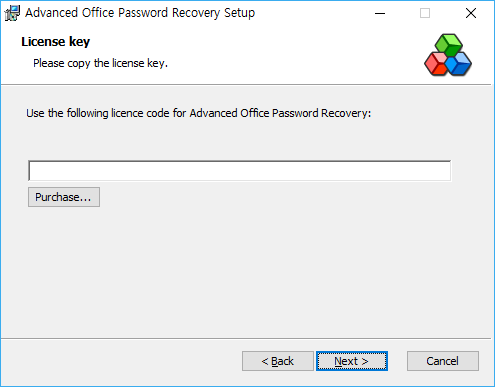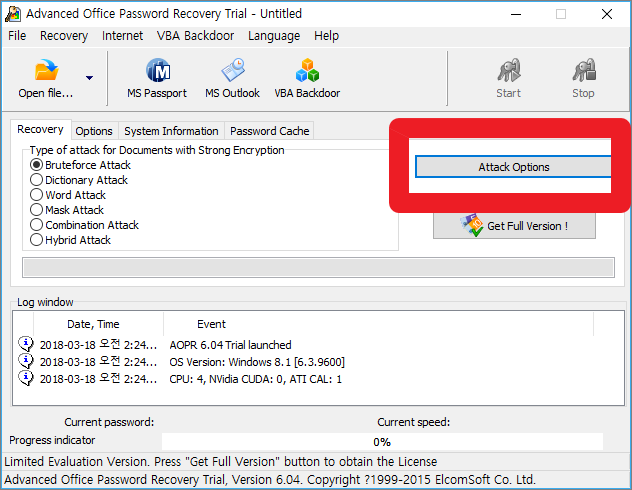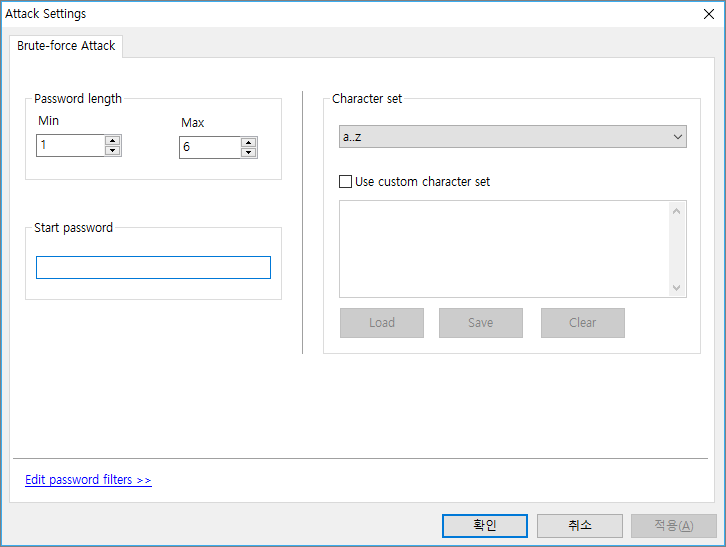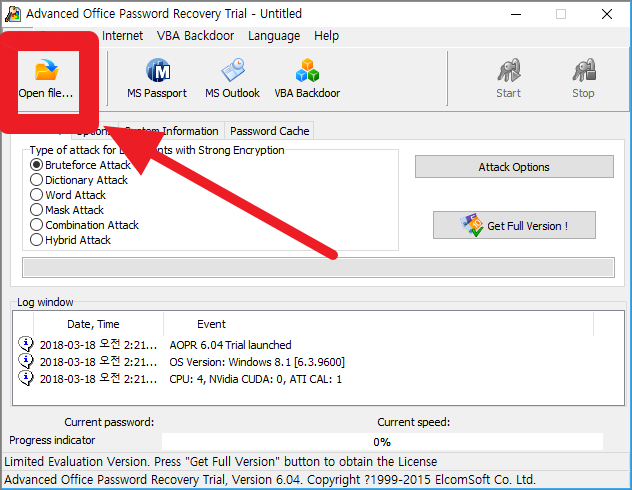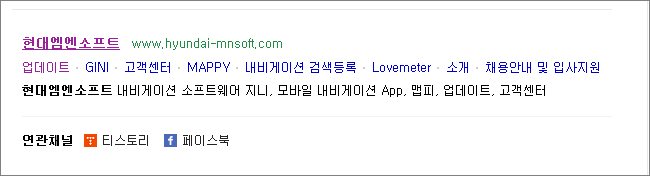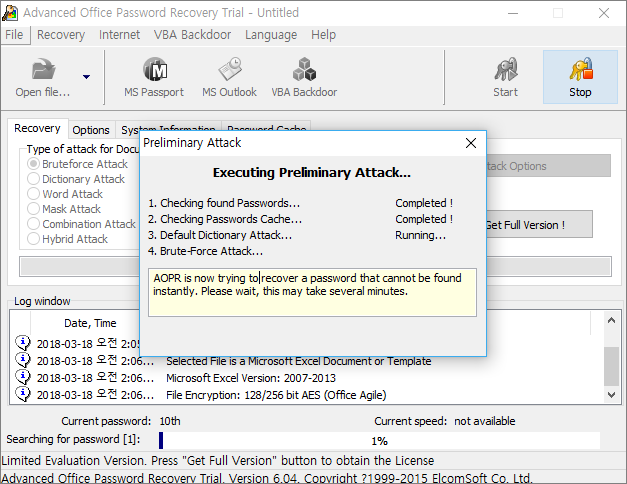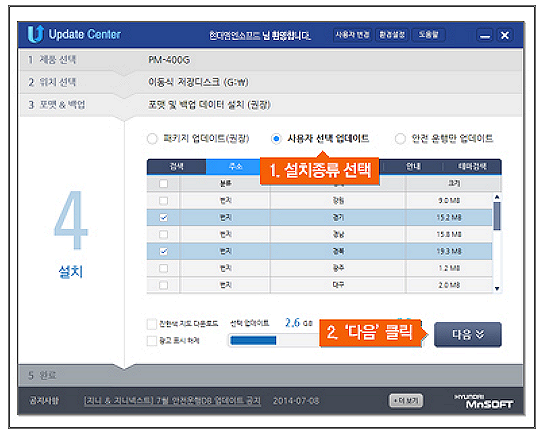엑셀은 매우 다방면에서 이용되는 프로그램으로 회계, 통계 등 팔요한 업무와 관련된 작업을 매우 쉽고 전문적으로 관리할 수 있게 만들어 줍니다.
중요한 정보를 가지고 있는 엑셀 파일은 암호를 설정하여 다른 사람이 보지 못하도록 관리하게 되는데요. 의도치 않게 암호를 분실하게 될 경우에는 참으로 난감해질 수 밖에 없습니다. 하지만 이러한 상황에서 시도해볼 수 있는 엑셀 암호 해제 방법에 대해 소개합니다.
엑셀 암호 해제
엑셀 암호 해제
엑셀 암호 해제는 관련 프로그램을 이용해서 시도해볼 수 있습니다. 여기에는 Advanced Office Password Recovery 라는 프로그램이 있는데요. 네이버 자료실에서 무료로 다운로드 받아 사용하실 수 있습니다.
하단의 링크에 접속하여 Advanced Office Password Recovery 를 검색하여 다운로드 받아 설치하시면 됩니다. 사용법은 아래의 설명을 참고하시면 됩니다.
엑셀 암호 해제
1. Advanced Office Password Recovery를 다운로드 받으신 후 설치합니다. 라이센스키 입력란에서는 아무것도 입력하지 않고 넥스트 버튼을 클릭하시면 됩니다.
2. 만약 암호와 관련된 내용을 조금이라도 알고 있다면 아래 그림과 같이 Attack options 버튼을 클릭합니다. 암호에 관련된 내용을 아무것도 모른다면 4번 내용으로 넘어가시면 됩니다.
3. 암호에 대해 알고 있는 내용이 있다면 아래 Attack seetings창을 이용하여 설정하시면 됩니다. 암호는 몇자리인지, 암호의 시작은 어떤 단어로 되어 있는지 등에 대해 입력하시면 됩니다.
4. 위의 설정이 끝났거나 암호에 대해 알고 있는 것이 없다면 곧바로 엑셀 암호 해제가 필요한 파일을 불러오기 합니다. 좌측 상단의 Open file 버튼을 클릭하신 후 파일을 불러오기 하시면 됩니다.
5. 파일을 불러오기 하셨다면 곧바로 암호 해제 작업이 시작됩니다. 아래 그림과 같이 Searching for password가 100%가 될 때까지 기다리시면 됩니다. 암호 난이도 및 PC의 성능에 따라 작업 시간이 결정됩니다.
6. 다만 무료 버전은 최대 5자까지만 복구가 가능합니다. 그 이상의 엑셀 암호 해제가 필요하신 분은 Get full version! 버튼을 클릭하여 유료 버전을 구입하셔야 합니다.
7. 유료 버전에 따라 가격대가 나뉘어져 있습니다. 버전에 따라 활용되는 CPU개수의 차이가 존재하며 1년 단위로 결제됩니다. 가격대가 생각보다 비싼 편이므로 중요한 파일인 경우에만 결제하여 사용하시면 됩니다.
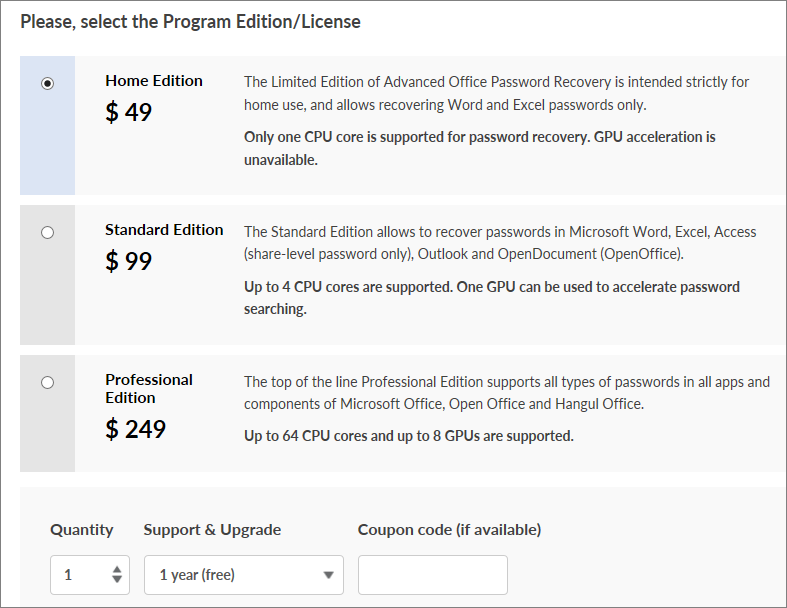
다만, 위의 프로그램을 사용한다 하더라도 100% 완벽하게 비밀번호가 복구된다는 보장은 없습니다. 그렇기 때문에 유료 버전을 이용하실 경우에는 그만큼의 비용을 지불할만한 파일에만 사용하시는 것이 좋습니다.
위의 프로그램을 이용하실 때는 무료 버전이든, 유료 버전이든 안전하게 파일의 복사본을 만들어놓고 작업하시는 것이 안전합니다. 지금까지 엑셀 암호 해제 방법에 대해 알아보았습니다.